Masuk ke router dengan alamat ip atau html 192.168.0.1 terletak di sebagian besar router WiFi atau modem TP-Link, D-Link (DIR 300, 615), Tenda atau beberapa Rostelecoms. Pada saat yang sama, login dan kata sandi dari akun pribadi untuk memasuki pengaturan sistem konfigurasi web administrator juga paling sering sama - admin-admin atau admin-kata sandi. Namun, kebetulan setelah membaca instruksi tertentu di Internet Anda ingin pergi ke antarmuka web, tetapi Anda menemukan diri Anda di halaman lain dengan ekstensi "index.html" atau "home.php". Atau pada hasil pencarian, dari mana Anda baru saja menemukan situs ini. Untuk menghindari ini dan waktu berikutnya untuk membuka //192.168.0.1 secara akurat untuk masuk ke panel kontrol router, Anda perlu membuat beberapa pengaturan pada komputer. Kami akan membicarakannya sekarang.
Harap dicatat - untuk masuk ke akun pribadi router Asus RT dan Zyxel dari komputer atau telepon, Anda harus menggunakan sumber lain - //192.168.1.1.
Bagaimana cara memasukkan akun pribadi Anda 192.168.0.1 - login dan kata sandi Admin-Admin?
Pengaturan router dibuat di panel kontrolnya, yang juga disebut akun pribadi, sistem administrator, situs web resmi, atau antarmuka web. Untuk masuk ke router dari komputer dan telepon, Anda perlu mengetahui dua hal:
- Alamat akun pribadi - dalam kasus kami adalah IP 192.168.0.1
- Login dan kata sandi untuk masuk ke pengaturan modem - paling sering terlihat seperti admin - admin
Jika Anda akan mengkonfigurasi router dari telepon Anda, maka saya sarankan membaca manual terpisah.
Apakah alamat untuk memasuki pengaturan router - //192.168.0.1 atau lainnya?
Jadi, untuk masuk ke router, pertama-tama, Anda harus mengetahui alamat IP-nya, yang secara default ada di dalamnya. Hari ini kami akan fokus secara khusus pada perangkat yang menggunakan 192.168.0.1 sebagai itu. Namun, untuk memperjelas, saya sarankan untuk melihat kasusnya. Biasanya, ada stiker di bagian bawahnya dengan informasi ini.

Alamat ini mungkin juga memiliki bentuk yang berbeda, menyerupai alamat situs, misalnya di TP-Link “tplinkwifi.net” dan “tplinklogin.net” atau “tendawifi.com” di Tenda. Inilah yang disebut nama host, yang pada tingkat perangkat lunak router menggantikan alamat IP standar dengan alamat yang lebih dikenal.
Biasanya, panel admin tersedia di dua alamat sekaligus, jadi label mengatakan bahwa login dilakukan oleh nama host. Tetapi jika Anda tidak dapat masuk ke router menggunakannya, maka Anda cukup menggunakan ip - 192.168.0.1. Mereka bekerja secara bersamaan dan tidak ada perbedaan dalam mengakses akun pribadi Anda.
Kesalahan http 192.168.o.1, 192.168.ol dan html 192.168.0.1 net, ru atau com
- Hati-hati! Seringkali kesalahan saat memasuki akun pribadi router 192.168.0.1 terjadi karena fakta bahwa alih-alih angka "nol" dan "satu", huruf "O" atau "L" dimasukkan, yang secara visual mirip dengan mereka. Akibatnya, alamatnya terlihat seperti 192.168.o.1 atau 192.168.ol Bagi mata kita hal yang sama, tetapi untuk komputer - nilai yang sama sekali berbeda!
- Alamat salah eja populer lainnya adalah menambahkan digit tambahan, seperti 192.168.0.1.1 . Ingat, hanya boleh ada 4 blok angka di antara pemisah titik - tidak lebih dan tidak kurang.
- Atau kebetulan digit terakhir ditukar di alamat, misalnya, 192.168.l.0
- Akhirnya, karena kesalahan, kata "net", "ru" atau "com" diatribusikan di bagian akhir. Seperti 192.168.0.1.net, 192.168.0.1.ru atau 192.168.0.1.com. Atau ekstensi yang lebih umum untuk halaman "beranda" atau "indeks" situs biasa - HTML atau PHP
Seperti yang Anda pahami, karena alamat ini tidak ada di alam, kami tidak dapat mengingat pintu masuk ke router.
Jika alamat IP diubah oleh pemilik sebelumnya menjadi beberapa non-standar dan Anda tidak mengetahuinya, maka pengaturan ulang penuh ke pengaturan pabrik membantu. Namun, jika Anda masih perlu menyimpan konfigurasi jaringan, mencari tahu IP-nya saat ini cukup sederhana dengan melihat pengaturan jaringan di komputer atau laptop Anda. Mereka ditampilkan di menu "Informasi - Status" di pengaturan untuk adaptor jaringan.

Untuk menghindari kesalahan dan membuka halaman otorisasi di panel admin secara akurat, Anda juga perlu memeriksa bahwa di komputer dalam pengaturan adaptor jaringan Windows di bagian "Sambungan melalui TCP / IP", semua parameter disetel ke mode otomatis.

Bagaimana cara masuk ke akun pribadi router wifi 192.168.0.1 oleh admin-admin dari komputer?
Setelah mengatur parameter yang diinginkan pada komputer atau laptop, Anda sudah dapat masuk ke pengaturan. Kami mengetik di browser "//192.168.0.1" dan masuk ke halaman login akun pribadi router.
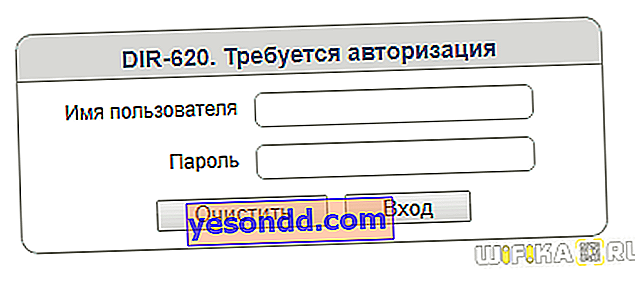
Login dan kata sandi, tergantung pada model dan pabrikan, sekali lagi mungkin berbeda. Tapi 99% saya bisa bilang TP-Link, D-Link dan Zyxel punya admin-admin. Tapi terkadang "admin-1234" atau "admin-password" muncul. Untuk klarifikasi, Anda dapat melihat stiker yang sama lagi.
Selanjutnya, untuk menghubungkan router ke Internet dan mendistribusikan sinyal wifi, Anda perlu
- Konfigurasikan koneksi router ke penyedia layanan Internet
- Atur parameter untuk operasi jaringan WiFi
Paling sering, demi kenyamanan pengguna, pabrikan menyediakan wizard penyiapan langkah demi langkah. Namun, tampilan antarmuka web pengaturan router berbeda untuk perusahaan yang berbeda, jadi masuk akal untuk mempelajarinya secara terpisah. Kami telah menyiapkan artikel khusus tentang model paling populer di negara kami, jadi saya menyarankan Anda untuk mempelajarinya tergantung mana yang akan Anda gunakan:
- D-Link,
- TP-Link,
- Tenda,
- Zyxel Keenetic.
Bagaimana cara mengubah kata sandi Admin dan menempatkan Anda sendiri di 192.168.0.1 melalui WiFi?
Ketika konfigurasi awal disimpan, saya akan merekomendasikan untuk alasan keamanan untuk mengubah kata sandi "Admin" dan memasukkan beberapa kata sandi lain untuk login ke 192.168.0.1. Tidak harus terlalu rumit - tetangga Anda kemungkinan tidak perlu meretas WiFi Anda. Tetapi langkah-langkah keamanan yang paling dasar masih perlu diperhatikan.
Apa yang harus dilakukan sebelum masuk ke router menggunakan login dan kata sandi?
Ada kesalahpahaman bahwa untuk menghubungkan router ke komputer dan selanjutnya ke Internet, Anda perlu menginstal beberapa driver. Faktanya, setiap router menjalankan sistem operasinya sendiri dan tidak diperlukan perangkat lunak Windows tambahan untuk firmware ini.
Tetapi sebelum Anda membuka halaman login router //192.168.0.1, Anda harus mengikuti langkah-langkah biasa untuk menghubungkannya ke PC atau laptop Anda.
- Masukkan kabel dari provider ke port WAN. Biasanya disorot dalam beberapa warna lain, berbeda dari yang lain. Jika semua port sama, maka lihat tanda tangannya. Yang kita butuhkan harus ditetapkan sebagai "WAN" atau "Internet"
- Selanjutnya, kami mengambil kabel twisted pair yang ada di dalam kotak di kit router dan menghubungkannya dengan salah satu ujungnya ke salah satu jack LAN di router. Ini adalah salah satu port gratis yang tersisa. Biasanya mereka ditunjuk persis seperti LAN, atau dengan angka - 1,2,3,4.

- Kami menempelkan ujung lainnya ke konektor Ethernet di komputer. Paling sering, kartu jaringan komputer atau laptop sudah terpasang di motherboard dan tidak memerlukan pengaturan tambahan.
- Jika diskrit, dipasang secara terpisah, kemudian periksa apakah terdeteksi sebagai perangkat jaringan di komputer. Jika tidak, Anda perlu menginstal driver di dalamnya, yang ada di CD instalasi yang disertakan dalam kit. Atau unduh dari Internet ke flash drive USB melalui PC lain dan instal dari itu. Jika tidak, Internet tidak akan berfungsi.
- Jika Anda ingin terhubung ke router dan segera mengkonfigurasinya melalui wifi, periksa apakah Anda benar-benar terhubung ke wifi Anda. Anehnya, ini juga terjadi ketika seseorang mencoba memasuki kantor dari satu router, tetapi secara tidak sengaja terhubung ke router yang sama sekali berbeda. Segera setelah daya dihidupkan, router mulai mengulangi sinyal nirkabel. Ini bisa berupa terbuka atau awalnya dilindungi kata sandi. Nama jaringan dan kunci otorisasi ditunjukkan pada stiker di sampulnya.
- Setelah itu, Anda dapat menyalakan router wifi dengan aman dan melakukan reset pabrik sehingga semua konfigurasi digulung kembali ke status pabrik. Berkat ini, kami akan dapat menggunakan data default untuk memasukkan pengaturannya.
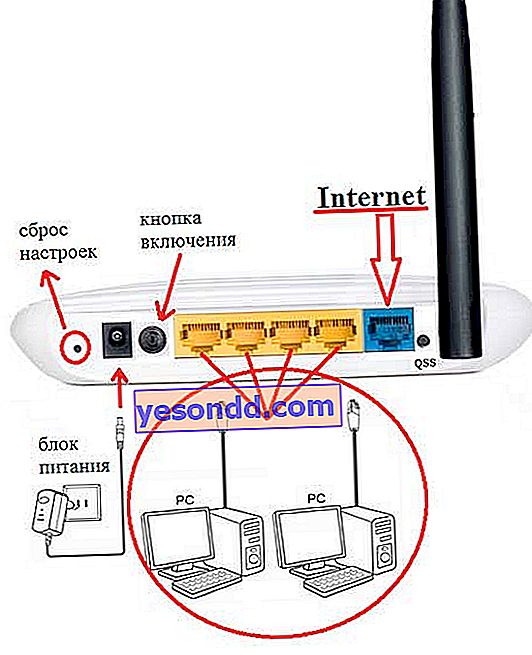
Masuk ke pengaturan router 192.168.0.1 dari ponsel
Seperti yang sudah saya katakan, alamat 192.168.0.1 tidak hanya dapat digunakan untuk mengonfigurasi router dari komputer, tetapi juga untuk masuk ke dalamnya dari telepon. Untuk melakukan ini, cukup dengan membuka browser seluler dan masuk dengan kata sandi login "admin-admin". Namun, saat ini, hampir setiap produsen peralatan jaringan besar memiliki aplikasi seluler berpemilik yang membuat proses ini menjadi lebih mudah.

Misalnya, saya telah lama menggunakan laptop saya hanya untuk merekam video instruksional. Faktanya, saya mengontrol seluruh jaringan wifi dari smartphone saya. Artikel terpisah tentang metode penyetelan ini untuk setiap model tersedia di situs web kami.
Sekian untuk hari ini - saya mencoba menjelaskan seluruh proses memasuki pengaturan router wifi secara lebih rinci. Saya harap saya mengerti. Saya yakin Anda akan berhasil juga! Jika Anda masih memiliki pertanyaan, tanyakan di komentar. Saya akan mencoba menjawabnya sebanyak mungkin.

